工具/原料:
系统版本:windows10系统
品牌型号:惠普战66五代
软件版本:石大师一键重装、U启动
方法/步骤:
方法一:在线重装
1、下载石大师一键重装,打开软件,直接进入选择操作系统的界面,选择要安装的系统,点击下一步。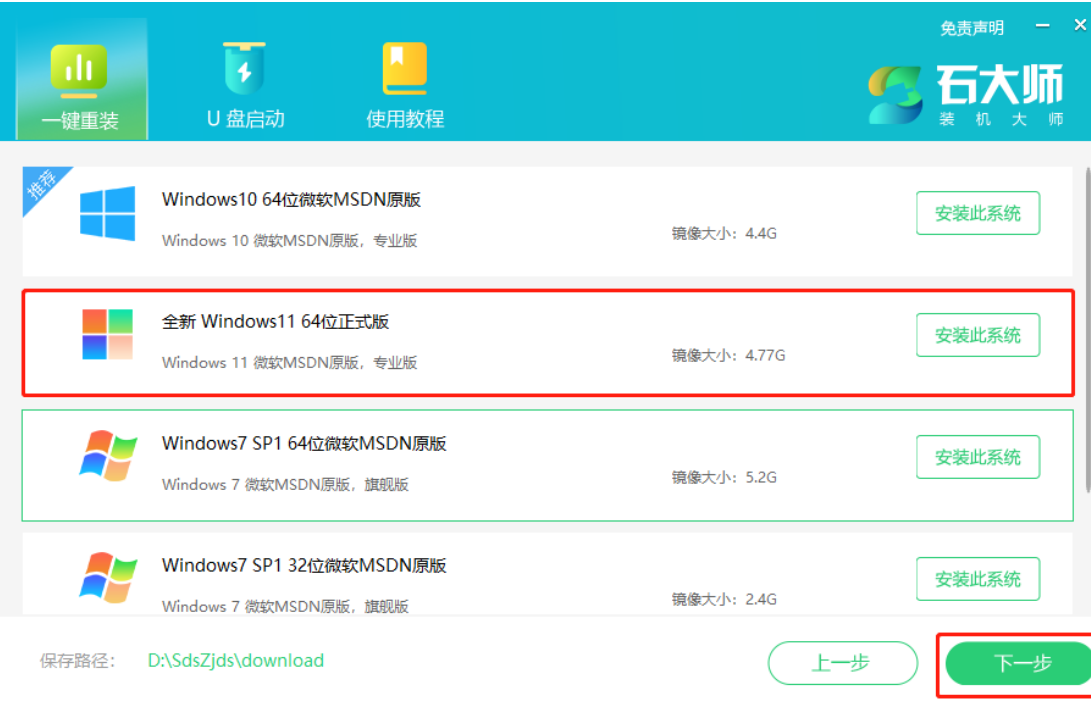
2、然后软件就会下载系统和PE数据。
3、下载完成后,系统会自动重启。
4、系统自动重启进入安装界面。
5、安装完成后进入部署界面,静静等待系统进入桌面就可正常使用了。
方法二:使用U盘重装
1、插入u启动盘到电脑上,然后重启出现下面那个界面,就选择第二个。
2、识别U盘里的系统镜像,选择安装磁盘。
3、如图勾选,然乎点击确定。
4、选择--是。
5、重启后还需要跟随系统提示操作,然后就安装完了。
总结:
方法一:在线重装
方法二:使用U盘重装
1、插入U盘启动盘
2、识别镜像
3、跟随步骤操作